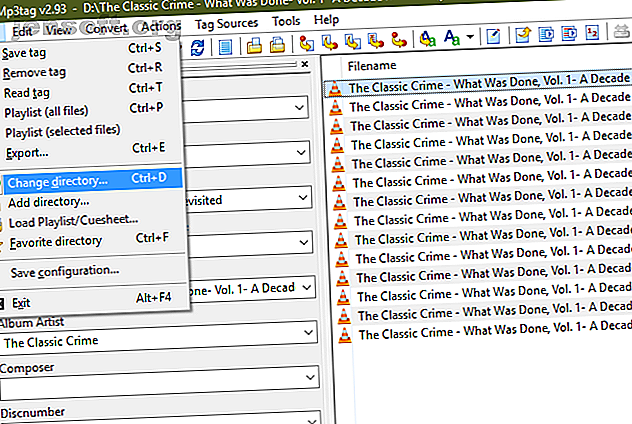
Por qué MP3tag es el único editor de etiquetas de música que necesitarás
Anuncio
En la era de la transmisión de música, donde todo se clasifica y se puede buscar en segundos, es posible que no pienses demasiado en los metadatos. Pero cualquiera con una colección de música conoce el dolor de tratar de administrar una biblioteca mal etiquetada.
Es por eso que un editor de etiquetas de música es esencial, y MP3tag es el mejor en el negocio. Veamos qué ofrece MP3tag y cómo usarlo de manera eficiente.
¿Por qué usar un editor de etiquetas de música?
En caso de que no lo sepa, MP3 (y otros formatos de archivos de audio) admiten varios metadatos. Los metadatos se refieren a la información que se mantiene sobre los datos; en el caso de la música, esto incluye al artista, álbum, año de lanzamiento, género e información similar.
Es importante tener en cuenta que los metadatos están completamente separados del nombre del archivo. Puede tener un archivo MP3 llamado The Beatles - Come Together.mp3 que no tiene metadatos. En este caso, la única forma de identificar la pista es su nombre de archivo. Esto se convierte en un desastre en una lista de reproducción y no le ofrece una buena manera de organizar pistas por artista, género o similar.
La música que compra de fuentes como iTunes o Amazon Music probablemente ya viene con las etiquetas adecuadas. Pero un editor de etiquetado sigue siendo vital para la música que ha descargado de otras fuentes, lo que le permite corregir errores, etc.
Comenzando con MP3tag
Descargue MP3tag desde su sitio web oficial para comenzar. El instalador es sencillo y no tiene que preocuparse por tonterías. El software solo está disponible oficialmente para Windows, pero el sitio incluye instrucciones para ejecutarlo en macOS a través de Wine.
A pesar de su nombre, MP3tag funciona con muchos otros formatos de archivos de audio. Los 10 formatos de audio más comunes: ¿cuál debe usar? Los 10 formatos de audio más comunes: ¿cuál debe usar? Sabes sobre MP3, pero ¿qué pasa con AAC, FLAC, OGG o WMA? ¿Por qué existen tantos formatos de archivos de audio y hay un mejor formato de audio? Lee mas . Es compatible con AAC, FLAC, OGG, WMA y más.
Una vez que haya instalado MP3tag, será recibido con su interfaz principal. Primero debe decirle a MP3tag en qué directorio le gustaría trabajar. Probablemente sea su carpeta Música de forma predeterminada, pero puede cambiarla a través de Archivo> Cambiar directorio o el acceso directo Ctrl + D.

Una vez que haya hecho esto, MP3tag mostrará todos los archivos de música en esa carpeta, con su información de metadatos, en su panel principal. Esto puede llegar a ser abrumador, por lo que es una buena idea trabajar primero en un solo álbum o artista hasta que lo domines.
Etiquetado de audio básico con etiqueta MP3
Si solo necesita etiquetar algunos archivos, puede usar las sencillas utilidades de MP3tag. Haga clic en una pista en la lista del panel principal y verá que sus etiquetas básicas aparecen en la barra lateral izquierda. Si no ve esto, cambie Ver> Panel de etiqueta o presione Ctrl + Q.
En este panel, verá algunas etiquetas comunes como Título, Artista, Álbum, Año y Género . Simplemente haga clic dentro de cada uno de estos campos e ingrese la información deseada. Tenga en cuenta que MP3tag también le permite agregar carátulas de álbum. Haga clic con el botón derecho en el arte actual y elija Extraer portada para tomarlo de los archivos, si está disponible, o Agregar portada para establecer cualquier imagen como portada.
Cada campo también tiene y entradas en la lista desplegable. Use mantener para dejar uno o más valores iguales mientras cambia los demás.

Si desea cambiar las etiquetas de varias canciones (por ejemplo, seleccionando todas las pistas de un álbum para no tener que ingresar el nombre del álbum varias veces), puede usar las mismas teclas que en el Explorador de archivos. Mantenga presionada la tecla Ctrl para seleccionar varios archivos, o seleccione un archivo y mantenga presionada la tecla Mayús mientras hace clic en un segundo para seleccionar cada elemento entre ellos. También puede presionar Ctrl + A para seleccionar todo a la vista.
Cuando selecciona más de una pista, MP3tag rellenará automáticamente muchos campos con . Esto evita que cambie accidentalmente campos únicos; por ejemplo, es posible que desee establecer el mismo año para todas las pistas en un álbum, pero deje cada título como estaba.
Comportamiento de guardado de MP3tag
Antes de pasar a otra pista, es vital recordar que, de forma predeterminada, debe guardar las etiquetas en MP3tag antes de pasar a otro archivo . Si realiza cambios en una pista y hace clic en otra sin presionar el icono Guardar en la esquina superior izquierda (o presionar Ctrl + S ), perderá esos cambios.
Para cambiar este comportamiento, abra Herramientas> Opciones y seleccione la categoría Etiquetas en el panel izquierdo. Marque la casilla Guardar etiquetas cuando use las teclas de flecha / solo clic del mouse y MP3tag guardará automáticamente todos los cambios cuando se mueva a otra pista.

Solo tenga cuidado de guardar los cambios accidentales cuando use esta opción.
Personalizar el panel de etiquetas
De manera predeterminada, el panel de etiquetas probablemente contiene algunos campos que realmente no usa. Puede eliminar etiquetas innecesarias y agregar otras haciendo clic derecho dentro del panel y presionando Personalizar .
Aquí verá casillas de verificación para deshabilitar cualquiera de los campos integrados. Haga doble clic en uno para cambiar su nombre, valor predeterminado y tamaño. Seleccione el icono Nuevo para agregar un campo adicional.
Tendrás que desplazarte por el menú desplegable Campo para elegir uno. Esto contiene toneladas de opciones, muchas de las cuales no son tan útiles (la mayoría de las personas probablemente no clasifican sus canciones por BPM). Elija un Nombre, Valor predeterminado y Tamaño de campo, luego presione OK para agregarlo.

Use las flechas en la parte inferior izquierda de este panel para reorganizarlas como desee. Haga clic en Aceptar en la ventana Opciones cuando haya terminado para aplicar sus cambios.
Etiquetado de audio MP3tag avanzado
Lo anterior funcionará bien para la edición rápida de etiquetas. Pero si planea usar MP3tag a menudo, debe familiarizarse con sus funciones más potentes que le ahorrarán tiempo.
Comportamiento
Las acciones de MP3tag le permiten crear acciones predefinidas que puede aplicar a grupos de archivos. Por ejemplo, puede crear una acción para normalizar las mayúsculas o estandarizar abreviaciones comunes como Feat y Featuring to feat.
Seleccione una o más pistas para comenzar, luego vaya a Acciones> Acciones o presione Alt + 6 . Aquí verá algunos grupos de acción predeterminados. Haga doble clic en uno para ver las acciones individuales que contiene o presione el botón Nuevo para crear su propio grupo. Dale un nombre, luego presiona Nuevo nuevamente para comenzar a crear acciones en él.

Puede elegir de una lista desplegable de acciones. Estos incluyen la conversión de mayúsculas y minúsculas, eliminar campos, reemplazar y más. Hay mucho para entrar aquí, incluidas las expresiones regulares si estás realmente avanzado. Consulte la página de ayuda de MP3tag en Acciones para obtener descripciones de cada opción.
Para ejecutar una acción una vez sin crear un grupo, elija Acciones> Acciones (Rápido) o presione Alt + Mayús + 6 .
Importar etiquetas
A menudo, no tiene que hacer el trabajo pesado de ingresar manualmente la información de la pista por su cuenta. MP3tag admite la importación de etiquetas desde bases de datos en línea, lo cual es muy útil.
Para obtener los mejores resultados, debe tener un álbum completo seleccionado, con las canciones en el orden original del álbum. Luego haga clic en Fuentes de etiquetas> freedb . En el menú resultante, elija determinar de los archivos seleccionados .
Si encuentra una coincidencia, verá una nueva ventana con la información de la etiqueta importada. Es aconsejable revisar esto primero. Debido a que Freedb es un servicio abierto, no hay garantía de que quien haya agregado las etiquetas las haya entendido correctamente.

Revise la información importada y realice los cambios que considere necesarios. Cuando termine, haga clic en Aceptar y guardará las etiquetas en su música.
A veces, la coincidencia automática con Freedb no funcionará correctamente. En caso de que eso ocurra, visite el sitio web de Freedb y realice una búsqueda manualmente. Encuentre el álbum (si está allí) en los resultados de búsqueda y amplíelo. Copie el campo ID de disco y anote el género enumerado.

Luego, en MP3tag, seleccione las pistas nuevamente y elija Fuentes de etiqueta> freedb, pero esta vez seleccione la opción Entrar . Pegue el valor de ID que copió anteriormente y asegúrese de que la Categoría esté configurada correctamente. Esto debería mostrar la información de la etiqueta, que luego puede importar.

Conversiones
Las conversiones son extremadamente útiles cuando ya tiene información en el nombre de archivo o las etiquetas, pero no están en los lugares correctos. Puede usar estas herramientas para mover fácilmente estos datos para importar etiquetas de nombres de archivos, crear nuevos nombres de archivos a partir de etiquetas y más.
Tenga en cuenta que todos estos usan signos de porcentaje alrededor de una etiqueta como marcador de posición. Por ejemplo, para el álbum Thriller de Michael Jackson, % artist% -% track%% title% aparecerá como Michael Jackson - 04 Thriller . Haga clic en Vista previa para asegurarse de tenerlo justo antes de hacer clic en Aceptar para guardar la conversión. Recuerde que puede usar Ctrl + Z para deshacer cualquier error que cometa.
Seleccione una o más pistas para la conversión, luego elija una de las siguientes opciones en la entrada Conversión en la barra de herramientas:
- Etiqueta: el nombre de archivo le permite crear un nuevo nombre de archivo basado en sus etiquetas. Es útil si su nombre de archivo actual es desordenado y desea crear una nueva plantilla, similar al ejemplo anterior. Obviamente, esto es mejor hacerlo una vez que haya configurado las etiquetas correctamente.
- Use Filename - Tag para llenar etiquetas basadas en el nombre de archivo actual. Esto evita que tenga que ingresar cierta información a mano si no puede importarla y ya está en el nombre del archivo. Deberá hacer coincidir los marcadores de posición de formato de nombre de archivo para que coincidan con sus archivos para que MP3tag los use.

- Use Filename - Filename para tomar elementos del nombre de archivo existente y convertirlos en uno nuevo. Por ejemplo, si tiene (ARTISTA - ÁLBUM) 01 TÍTULO - AÑO y desea cambiar el orden, simplemente use % 1 para el primer elemento, % 2 para el segundo, y así sucesivamente. Por lo tanto, puede usar % 3 - (% 1 -% 4) para obtener 01 - (ARTISTA - TÍTULO) .

- Archivo de texto: la etiqueta le permite importar un archivo de texto y usar sus valores como etiquetas. Para la mayoría de los usuarios, esto no es tan útil como las otras opciones.
- Finalmente, Tag - Tag le permite copiar el contenido de un campo a otro. De nuevo, este no es tan útil en general, pero podría usarlo para copiar fácilmente el campo Artista en el campo Artista del álbum, por ejemplo.
Al igual que otras funciones, hay mucho que puedes hacer con las conversiones. Eche un vistazo a la página de ayuda de MP3tag sobre conversión para obtener más orientación.
MP3tag es un editor de etiquetas de música imprescindible
Como hemos visto, MP3tag es una herramienta poderosa para editar etiquetas de música. Sus muchas características lo hacen tan bueno para usuarios ocasionales como para aquellos que etiquetan su música todo el tiempo. Guárdelo la próxima vez que necesite corregir algunas etiquetas.
Y si no tiene una colección de música local, aquí le mostramos cómo convertir sus viejos CD y casetes a MP3 Cómo convertir CD, Cassettes y MiniDiscs a MP3 Cómo convertir CD, Cassettes y MiniDiscs a MP3 Si tiene CD viejos, cintas de cassette, MiniDiscs o discos de vinilo de los que desea deshacerse, es hora de digitalizar su colección. Aquí está todo lo que necesitas saber. Lee mas .
Explore más sobre: Metadatos, MP3, Gestión de la música.

